在 Windows 11 上正确配置代理服务器
2025/06/26在本指南中,我们将介绍如何在 Windows 11 上设置代理服务器。
Windows 11 上的代理设置选项
在 Windows 11 中,有几种配置代理服务器的方法。以下是三种主要方式:
自动设置
这是最简单的方法,适用于大多数用户。您可以使用特定程序扫描网络来确定代理服务器的设置,但此方法并非总是可靠,可能会导致配置错误。 操作步骤:
- 点击屏幕左下角的开始按钮。
- 在菜单中选择设置。

- 在设置窗口中,进入网络和 Internet。
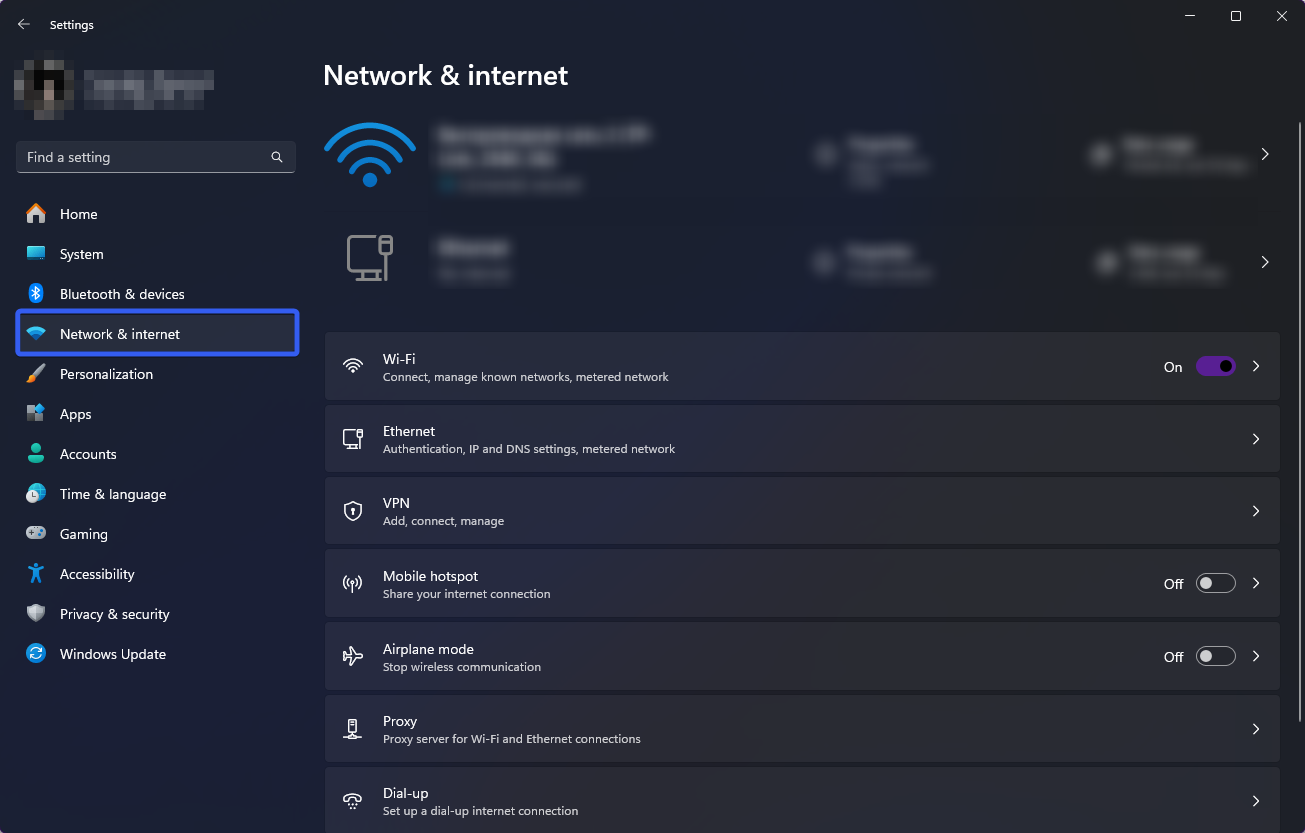
- 在网络和 Internet下,选择代理。
- 在代理部分,启用自动检测设置选项。
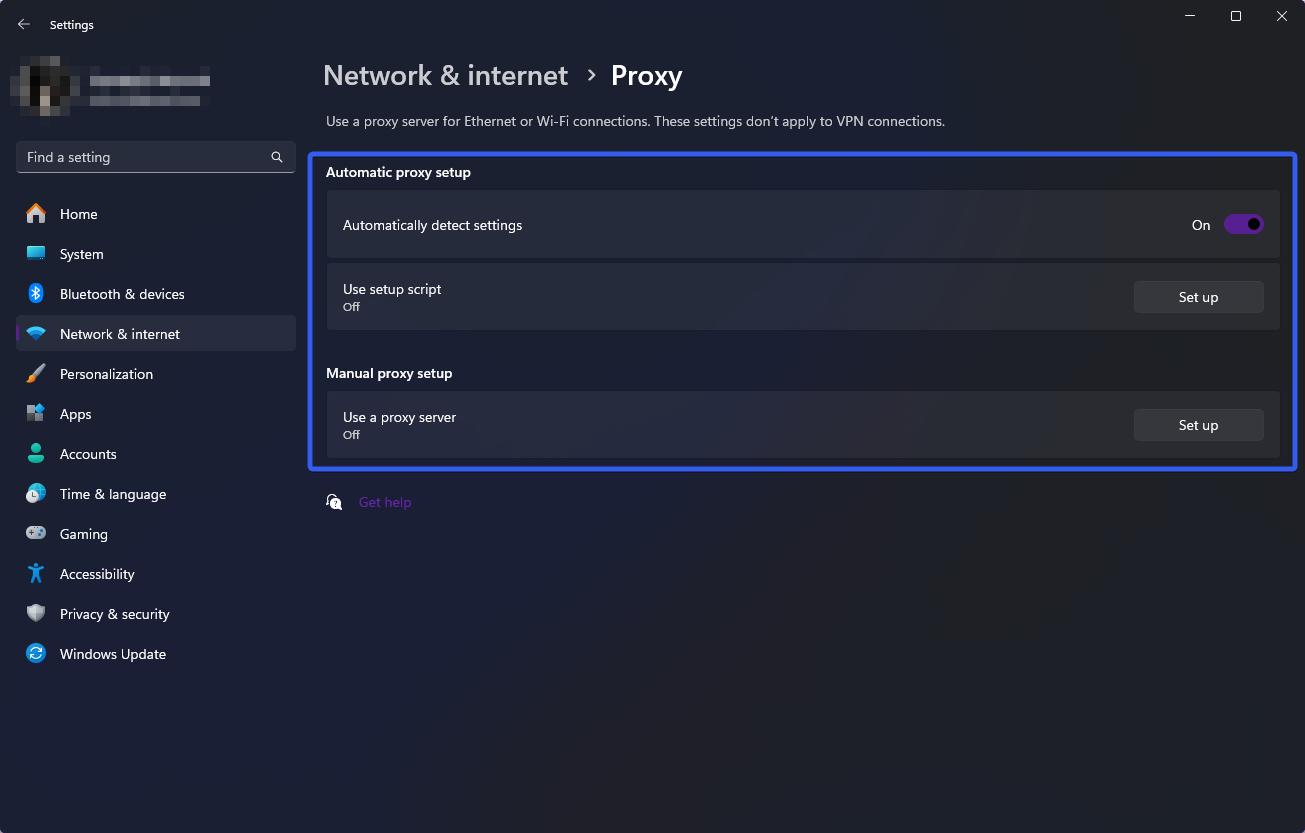 启用此选项后,您的计算机会自动搜索并配置代理服务器。
启用此选项后,您的计算机会自动搜索并配置代理服务器。
手动设置
如果您希望对配置过程有更多控制,可以选择手动设置。您需要打开 Windows 11 控制面板,进入网络和 Internet,然后选择代理并输入代理服务器的 IP 地址和端口号。 操作步骤:
- 点击屏幕左下角的开始按钮。
- 在菜单中选择设置。

- 在设置窗口中,进入网络和 Internet。
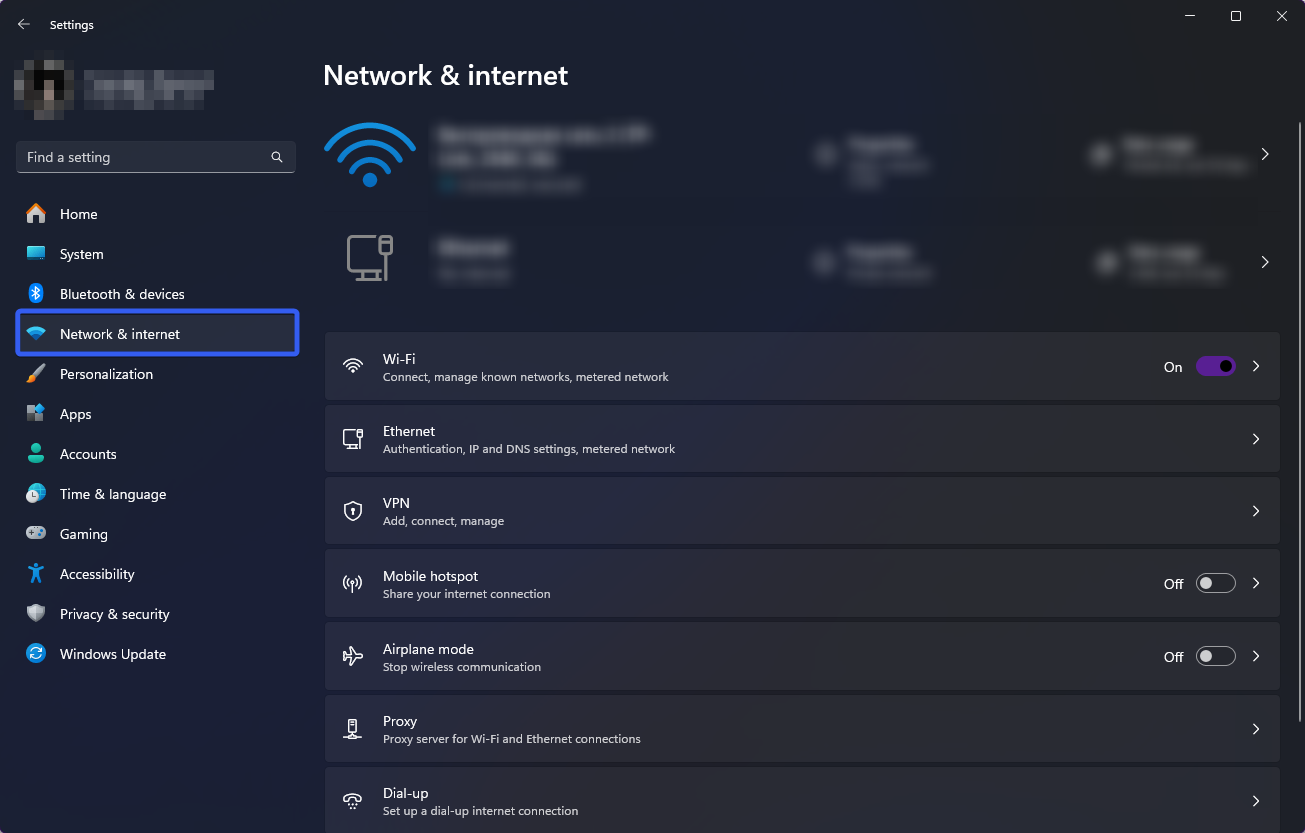
- 在网络和 Internet下,选择代理。
- 在手动代理设置部分,点击使用代理服务器旁的设置按钮。
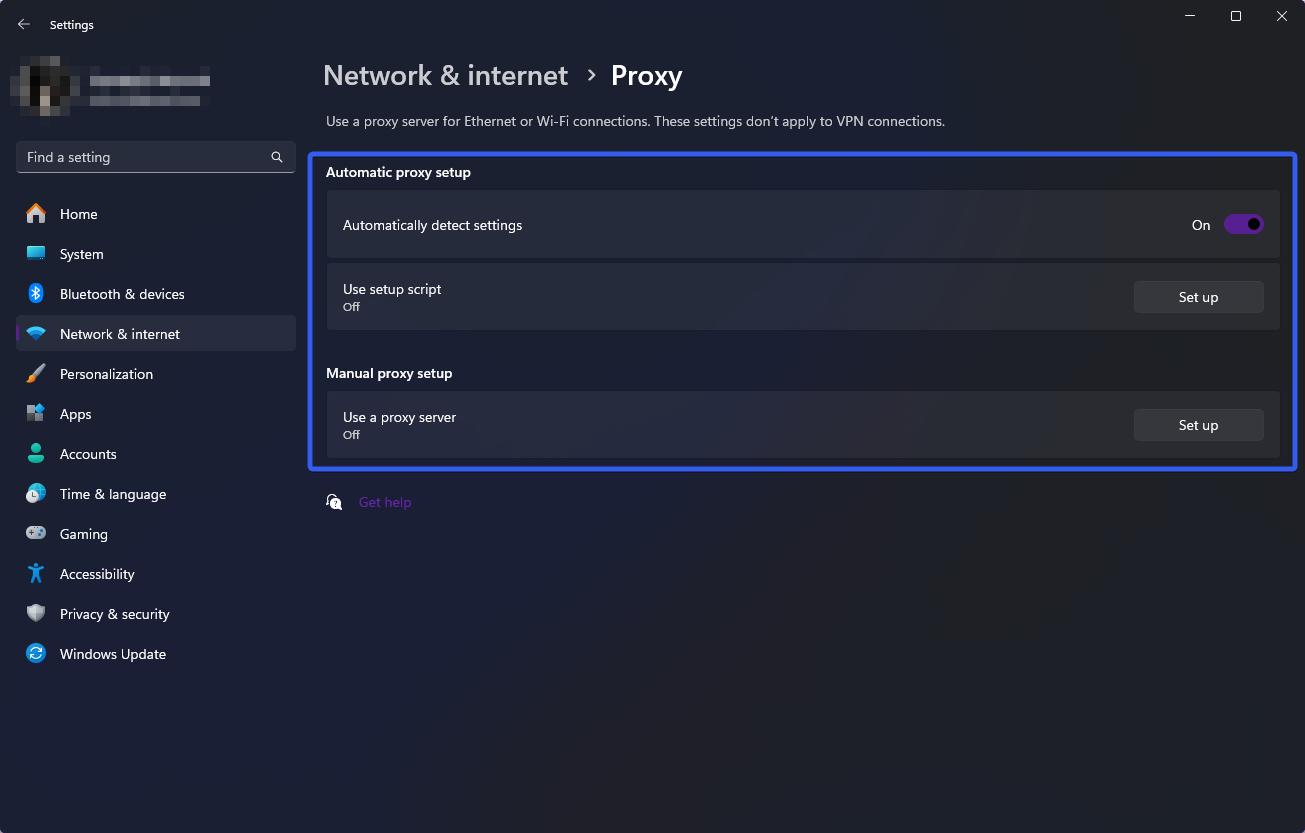
- 在编辑代理服务器对话框中:
- 启用使用代理服务器。
- 在相应字段中输入代理服务器的 IP 地址和端口号。
- 若要排除某些网站,请将其地址添加到例外列表中。
- 根据您组织的需要,勾选或取消勾选不为本地地址(内网)使用代理服务器。

- 点击保存完成设置。
通过脚本设置
此方法适用于熟悉 Windows 命令行的高级用户。您可以创建一个扩展名为 .bat 或 .cmd 的文件,其中包含设置代理参数的命令。
操作步骤:
- 点击屏幕左下角的开始按钮。
- 在菜单中选择设置。

- 在设置窗口中,进入网络和 Internet。
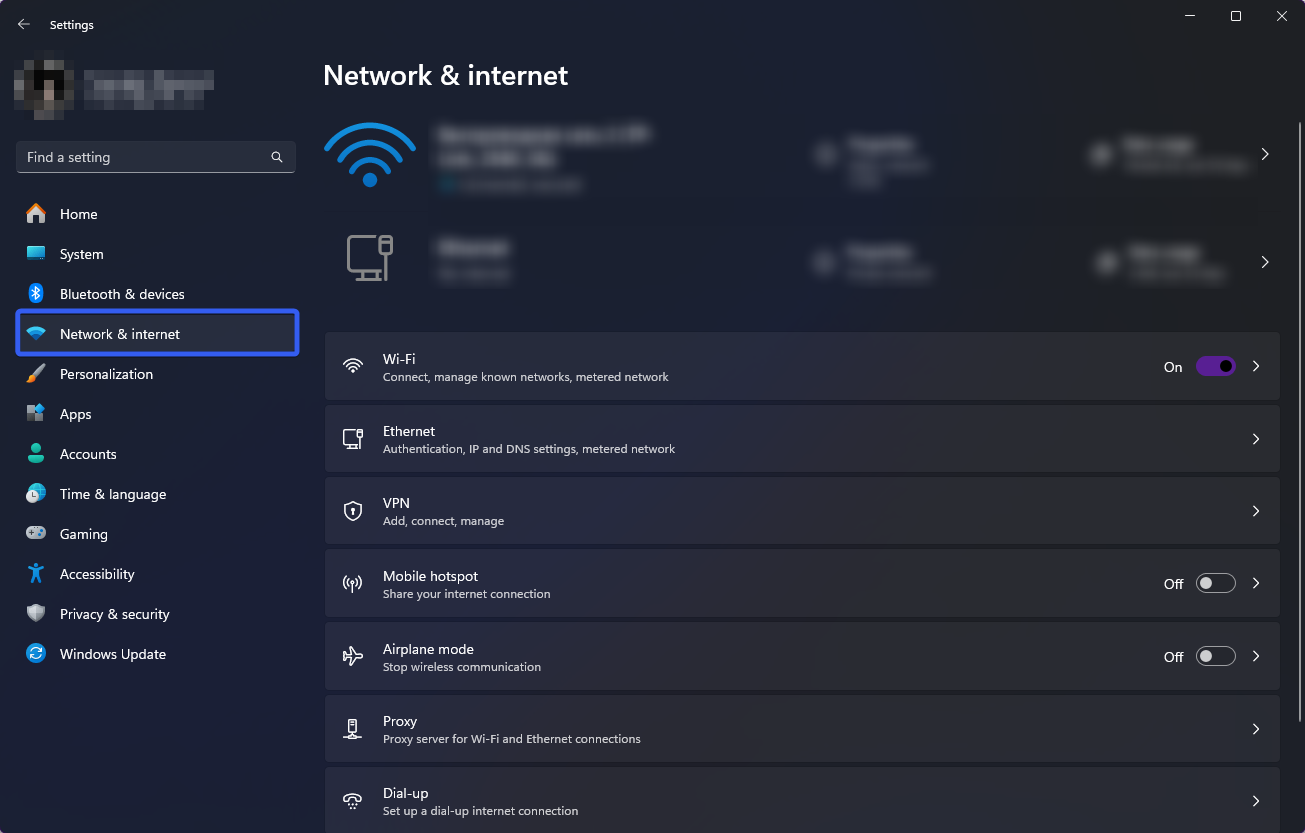
- 在网络和 Internet下,选择代理。
- 如果您或您的组织使用配置脚本,请点击使用设置脚本旁边的设置按钮。
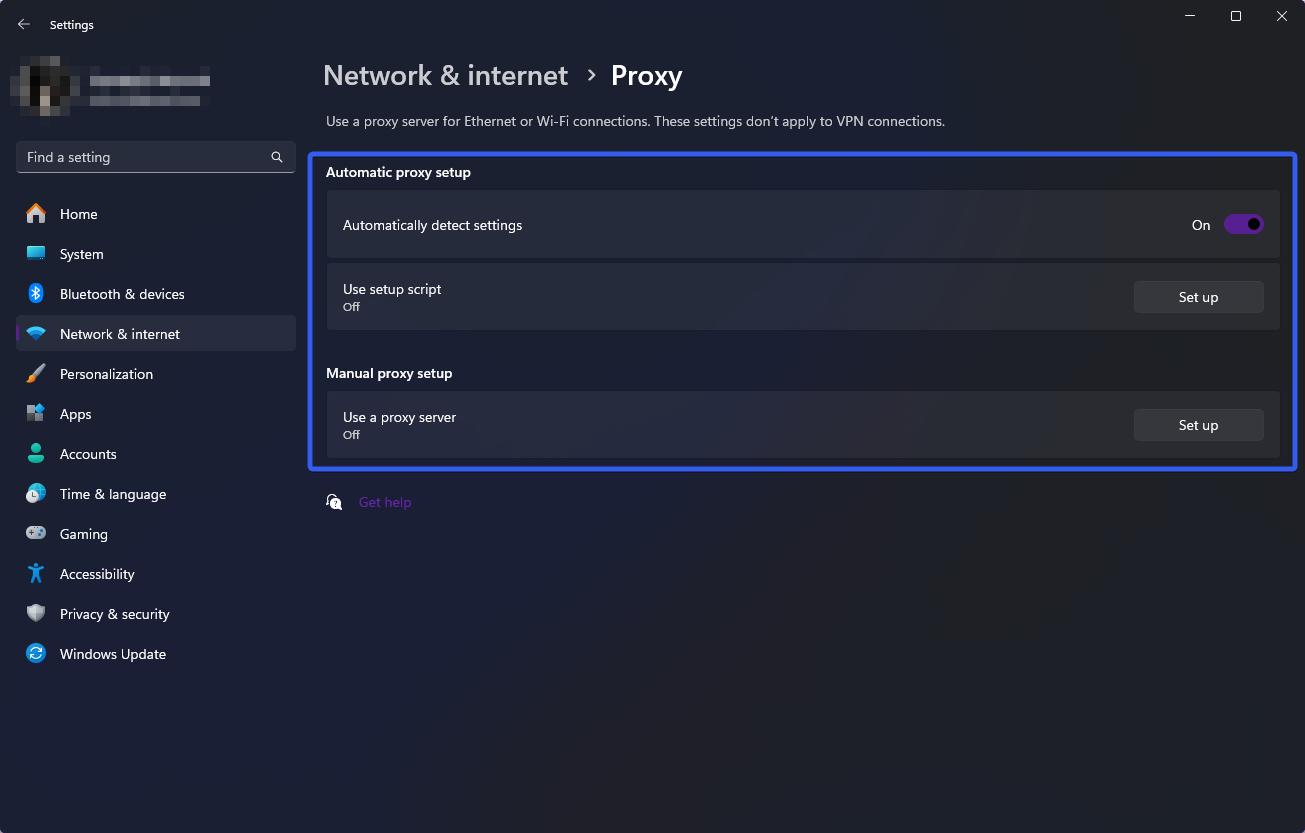
- 在编辑设置脚本对话框中,启用使用设置脚本。
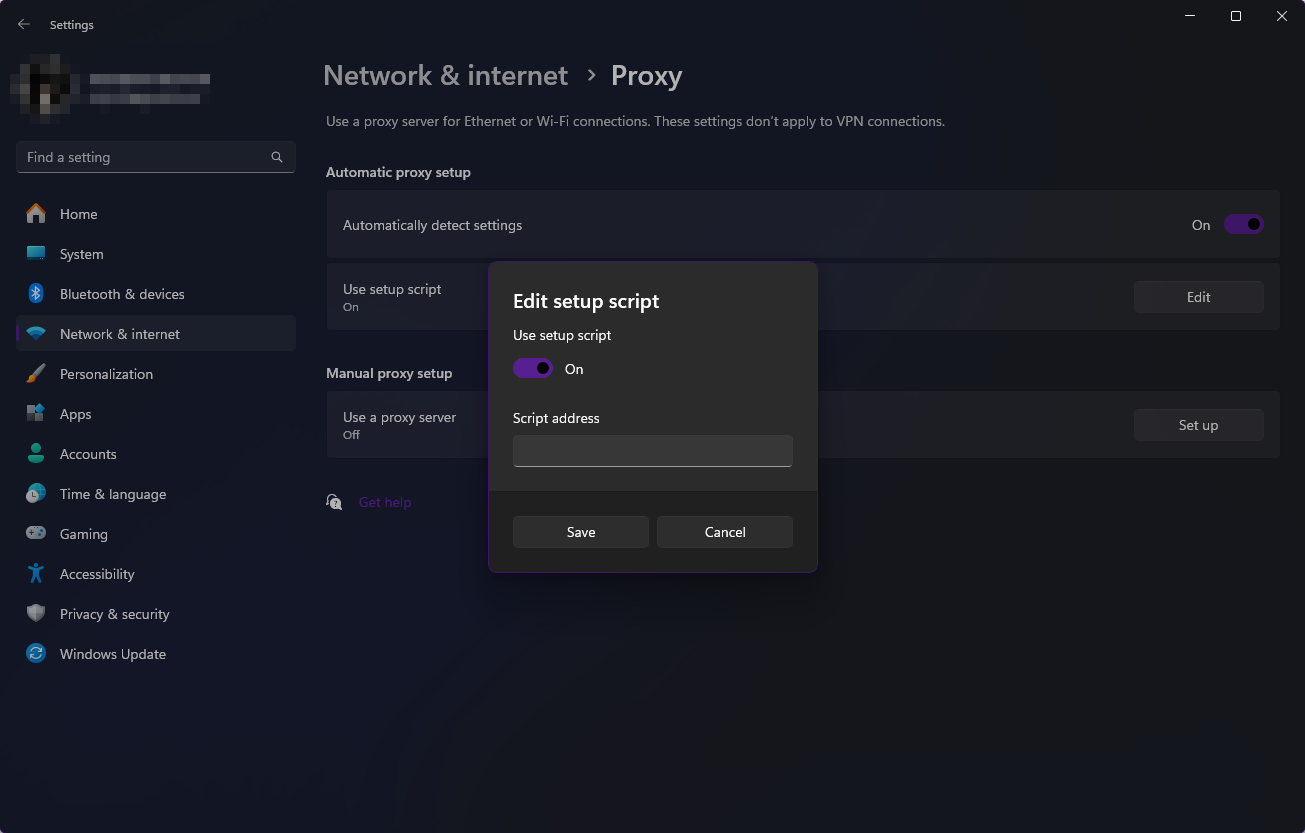
- 在相应字段中输入脚本地址,并点击保存。
如何选择可靠的代理服务器
选择可靠代理服务器时,请考虑以下因素:
- 连接速度和稳定性
- 匿名性级别
- 地理位置
- 对所需协议和端口的支持
Belurk 服务提供各种类型和地理位置的代理,符合上述标准。我们的代理服务器提供高速数据传输,无延迟无中断,完全匿名,并支持所需协议和端口。我们的专家团队也可为您提供安装支持,确保高质量与稳定性。
如何测试代理服务器设置
要测试您的代理设置,您可以使用在线服务,这些服务会显示您当前的 IP 地址,并指示是否正在使用代理。只需访问其中一个网站,查看显示的 IP 地址。如果它与您设置的代理地址不同,则说明设置成功。
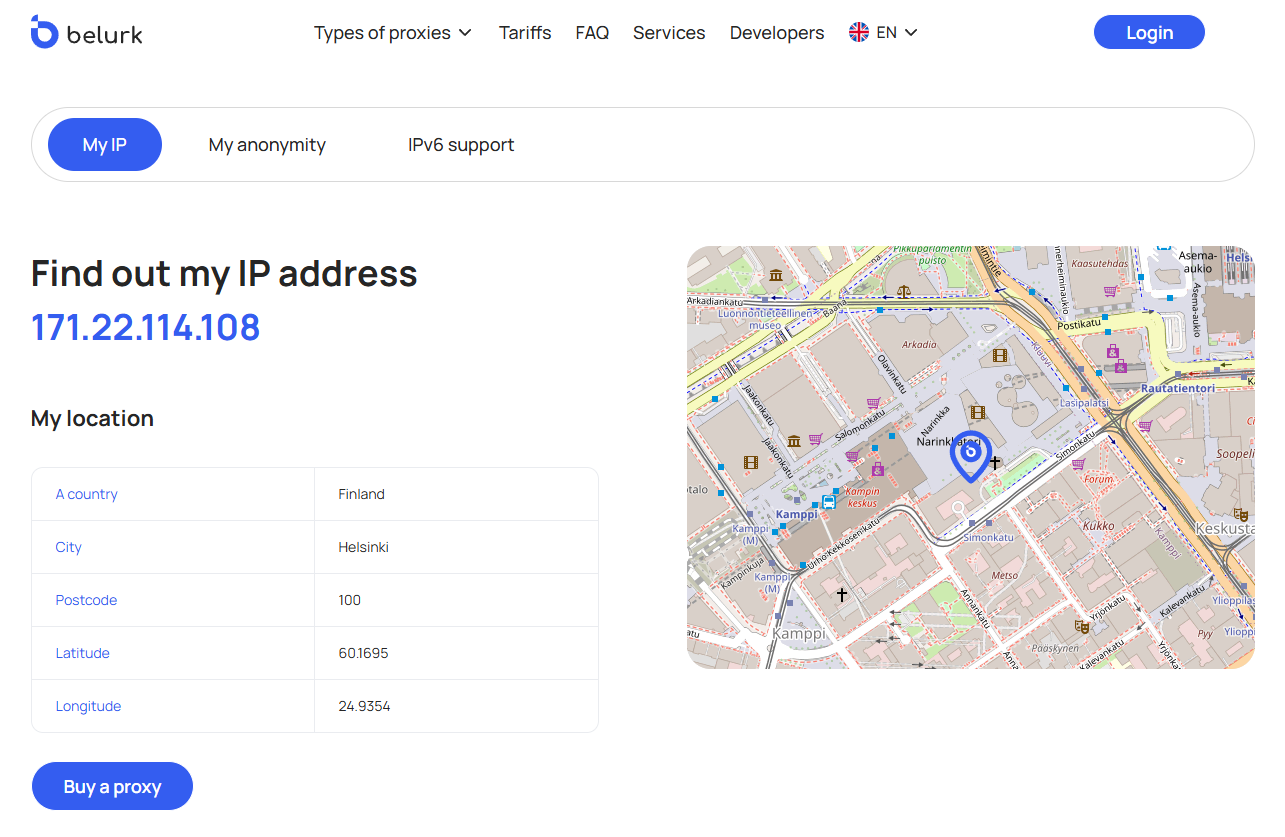
注意: 错误的代理配置可能导致连接问题或数据泄露,请在使用新代理服务器前务必检查设置。
如何在 Windows 11 上禁用代理服务器
在 Windows 11 中禁用代理服务器的方法如下:
- 点击屏幕左下角的开始按钮。
- 在菜单中选择设置。

- 在设置窗口中,进入网络和 Internet。
- 在网络和 Internet下,选择代理。
- 在代理部分,关闭使用代理服务器选项。 完成上述步骤后,代理服务器将被禁用,您的设备将直接连接到互联网。
为了安全无忧地使用互联网,我们推荐使用保障数据安全的私人代理!
立即尝试 Belurk 代理
以有竞争力的价格购买代理